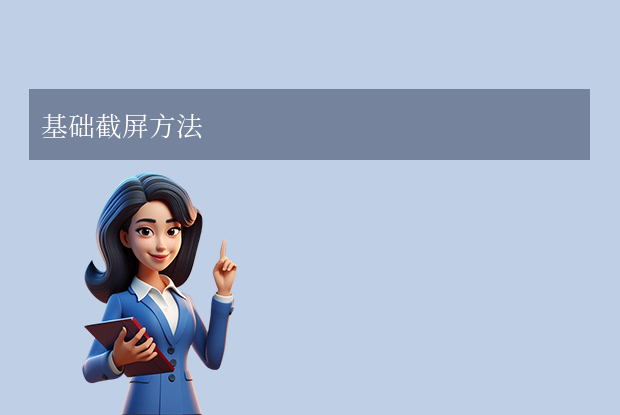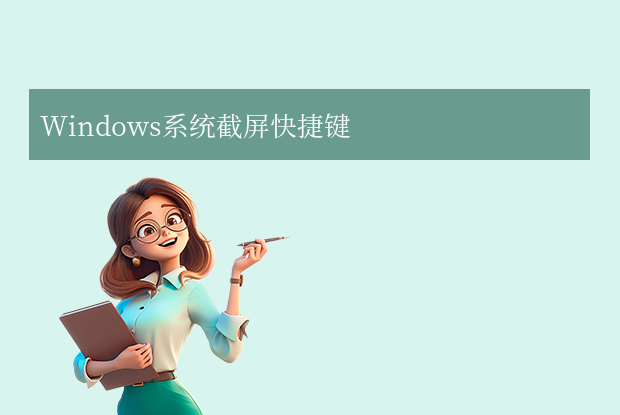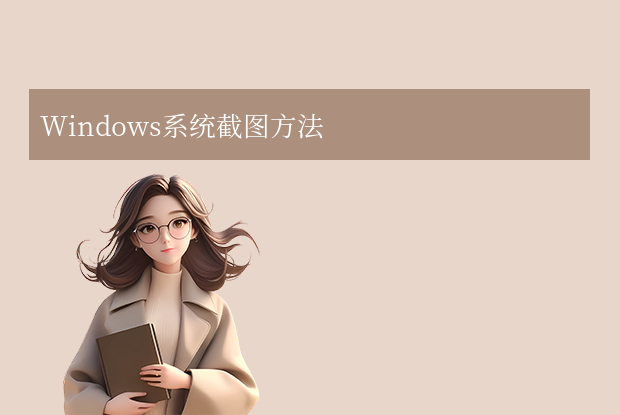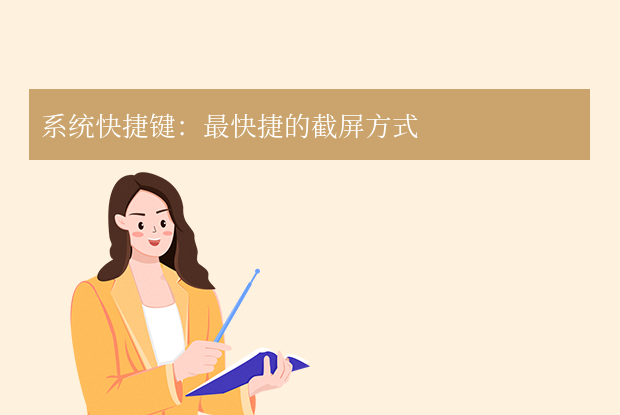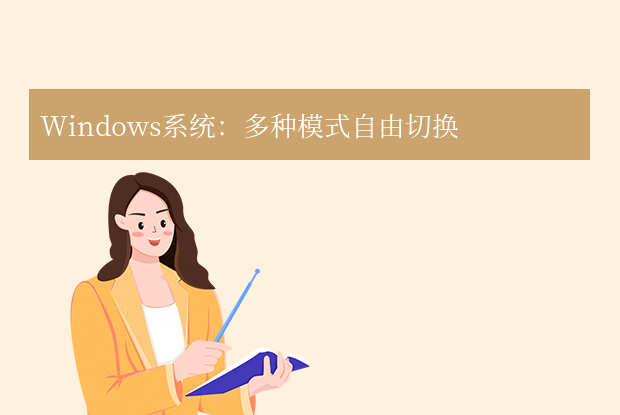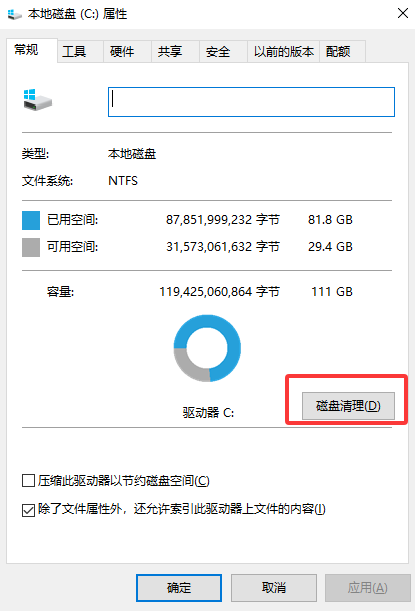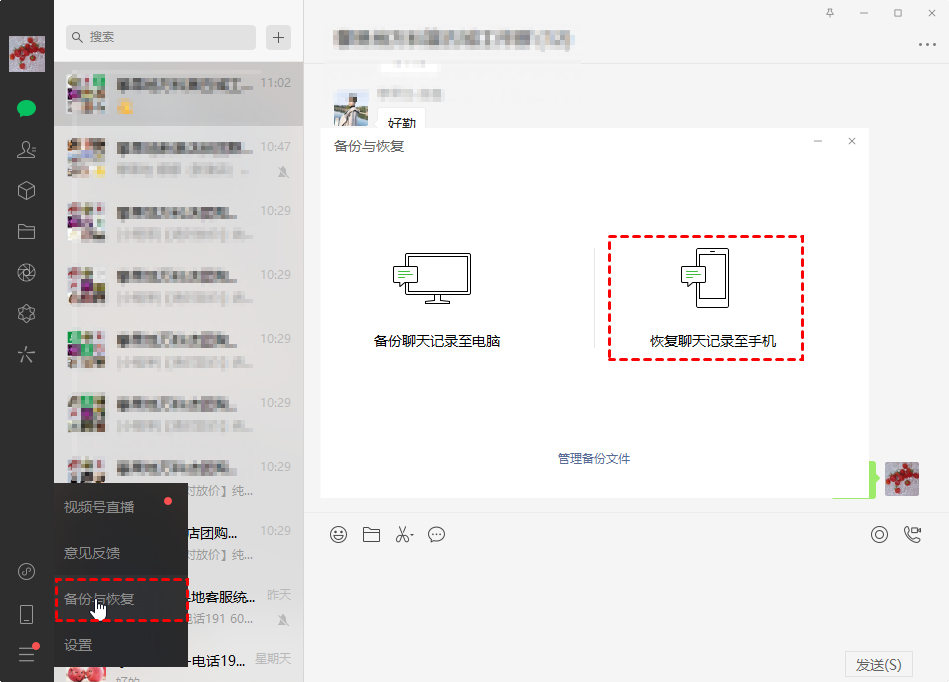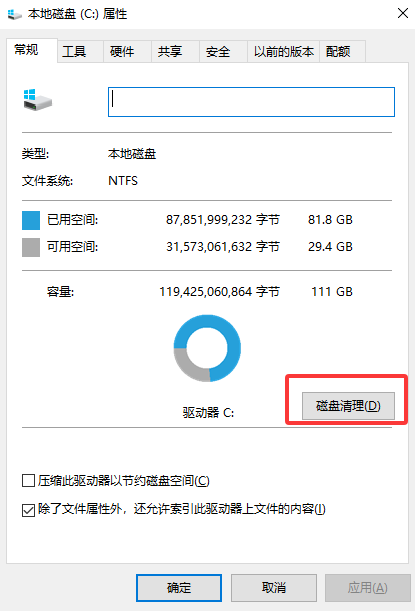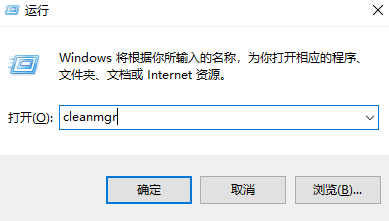AI摘要
AI摘要
本文详细介绍了华为手机的多种截屏方法,包括基础截屏、手势截屏、语音助手截屏和进阶技巧。基础截屏可通过物理按键组合或下拉菜单实现。手势截屏则包括指关节双击、局部截屏和滚动截屏,适用于不同场景。语音助手截屏可在双手不便操作时使用。进阶技巧包括隔空截屏和三指下滑截屏。文章还提供了常见问题解决方法和各系列机型适配参考,帮助用户快速掌握华为手机截屏技能。
摘要由平台通过智能技术生成华为手机凭借丰富的功能和人性化设计深受用户喜爱,其中截屏操作更是提供了多种快捷方式,满足不同场景需求。那么华为手机怎么截屏呢?本文将详细介绍华为手机常用的截屏方法及实用技巧,助您快速掌握这一必备技能。
一、基础截屏方法
物理按键组合(通用方法)
操作步骤:
同时按住 电源键 + 音量下键 约1秒,听到快门声或屏幕闪烁即成功。

提示:按键需同时按压,避免先按电源键导致锁屏。
下拉菜单快捷截屏
操作步骤:
1、从屏幕顶部下拉打开 控制中心。
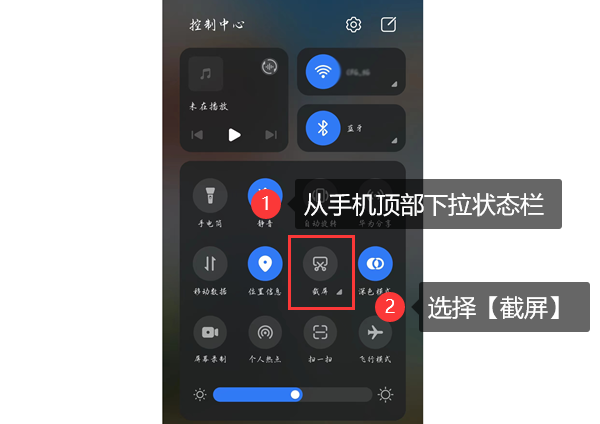
2、找到 “截屏”图标(剪刀或方框图标),点击即可截取当前画面。
注意事项:若未找到图标,可点击右上角编辑按钮,将截屏功能添加到控制面板。
二、手势截屏(EMUI 9.0及以上/HarmonyOS)
指关节双击截屏
1、开启条件:进入 设置 > 辅助功能 > 快捷启动及手势 > 截屏,开启“指关节截屏”。
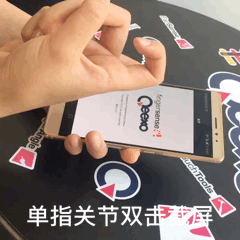
3、优势:无需按键,操作更优雅。
局部截屏与滚动截屏
1、局部截屏:指关节在屏幕上 画闭合图形(如圆形、心形),可自由调整截图范围。
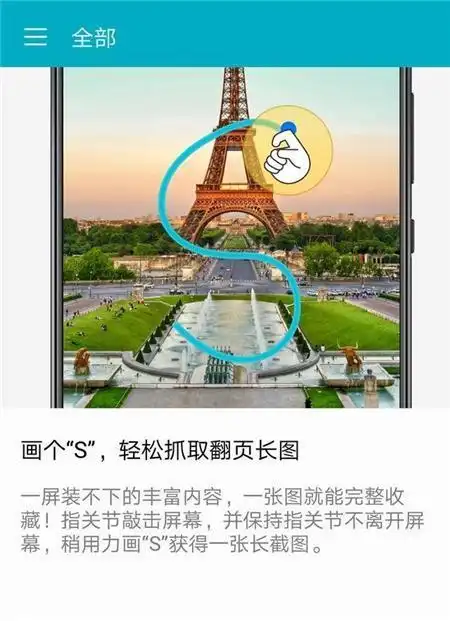
3、编辑功能:截屏后可直接涂鸦、添加文字或马赛克。
三、语音助手截屏
- 唤醒小艺:说出“小艺小艺,截屏”或长按电源键1秒唤醒语音助手。
- 适用场景:双手不便操作时,语音指令快速截屏。
四、进阶技巧与设置
隔空截屏(支持机型:Mate 30系列/P40系列及以上)
- 进入 设置 > 辅助功能 > 智慧感知
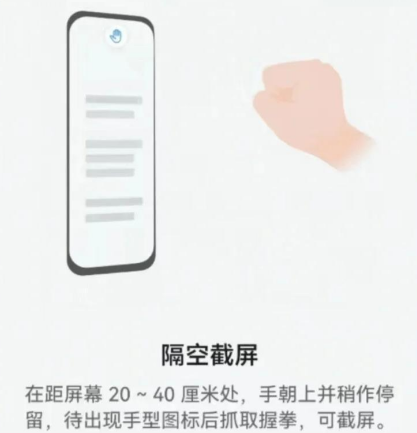
- 隔空截屏,开启后手掌对准屏幕,握拳即可截屏。
三指下滑截屏
- 部分机型支持三指下滑手势,需在 手势控制 中开启该功能。
截图自动归档
- 截屏后左下角生成缩略图,点击可快速分享或编辑。图片默认保存在 相册 > 截屏录屏 文件夹。
五、常见问题解决

Q:截屏失败怎么办?
- 检查是否关闭了指关节功能(设置中开启)。
- 重启手机或更新系统至最新版本。
Q:长截图无法自动滚动?
- 确保内容可滚动(如网页、文档),部分APP可能限制此功能。
Q:截图模糊?
- 游戏或视频画面因版权保护可能降低截图画质,可尝试关闭“HD模式”。
六、各系列机型适配参考
| 机型系列 | 推荐截屏方式 |
| Mate/P系列旗舰 | 指关节双击、隔空手势 |
| Nova/畅享系列 | 物理按键、三指下滑 |
| 荣耀旧款机型 | 按键组合+下拉菜单 |
总结
以上就是华为手机怎么截屏的方法介绍了,您可轻松应对聊天记录保存、网页存档、错误提示捕捉等多种场景。建议根据习惯开启1-2种快捷操作,大幅提升用机效率。若遇到系统差异,可进入“玩机技巧”APP搜索“截屏”获取机型专属教程。


 技术电话:17306009113
技术电话:17306009113 工作时间:08:30-22:00
工作时间:08:30-22:00 常见问题>>
常见问题>> 转转大师数据恢复软件
转转大师数据恢复软件
 微软office中国区合作伙伴
微软office中国区合作伙伴
 微信
微信 微信
微信 QQ
QQ QQ
QQ QQ空间
QQ空间 QQ空间
QQ空间 微博
微博 微博
微博
 免费下载
免费下载